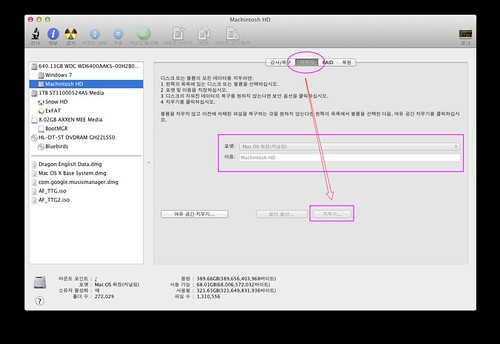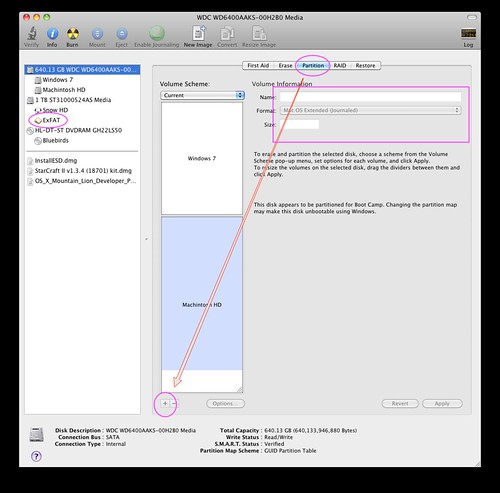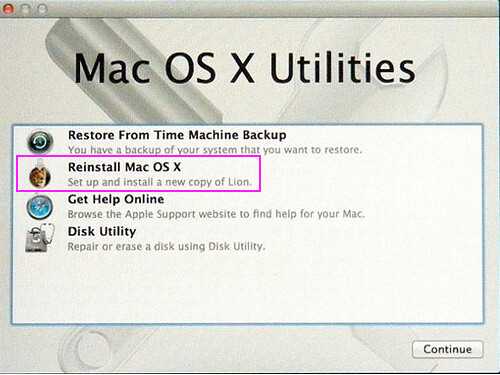Radeon HD 7950 Mac® Edition News2013. 3. 19. 14:30
뉴스 진원지는 독일의 ComputerBase 사라는 군요. Sapphire HD 7950 이 언급되어 졌는데, 일반적인 Radeon 카드하고는 다르답니다. 이 카드는 Mac Pro 를 위한 그래픽 카드라고 하는 군요. 이 Mac Edition 7950 은 거의 Windows 버전과 차이점이 있느데, 쿨러가 다르고, clock speeds 와 firmware가 다르답니다. 이 카드는 구형 7950 ASIC 칩으로 만들어졌는 데, 이는 PowerTune을 사용할 수 없고, 나아가 Boost clocks이 없답니다. ASIC의 clock speeds는 800 MHz 코어를 사용했고 메모리 속도는 5000 MHz입니다. 램은 3 GB GDDR5 의 384-bit 인터페이스를 갖추고 있다고 합니다. clock speeds 이면에는, 다른 쿨러를 사용했다는 것은 특별한 흥미를 끌지 않지만, 동일한 기존 베이직 레퍼런스 디자인이면서 검은색이나 빨간색이 아닌 하얀색이라는 군요. 이름하여 "Radeon HD 7950 Mac® Edition".
마지막으로 차이점은 펌웨어인데 Mac Pro를 위한 펌웨어를 가지고 있지만, 간단한 스위칭만으로 Windows BIOS를 위한 펌웨어로 전환이 가능하여 PC에서도 사용이 가능합니다.
Power 는 두개의 6-pin PCIe 커넥터이고, single dual-link DVI port, HDMI 그리고 두개의 mini-DisplayPorts 를 갖춘 디스플레이 출력 포트를 가지고 있다고 하는 군요 .
가격은 €400 에서 €450 정도 예상이 됩니다. 기존의 일반적인 HD 7950보다 대략 €250 정도 비싸겟군요.
'News' 카테고리의 다른 글
| 롯트와일러 전기톱 살해사건 전말 (3) | 2013.03.30 |
|---|---|
| 김용만씨 10억대 사설 도박 (0) | 2013.03.21 |
| Apple released 10.8.3(12D76) (0) | 2013.03.06 |
| 한컴오피스 한/글 Mac Edition Pre Test (12) | 2012.12.29 |
| demonoid.me Back (2) | 2012.11.13 |